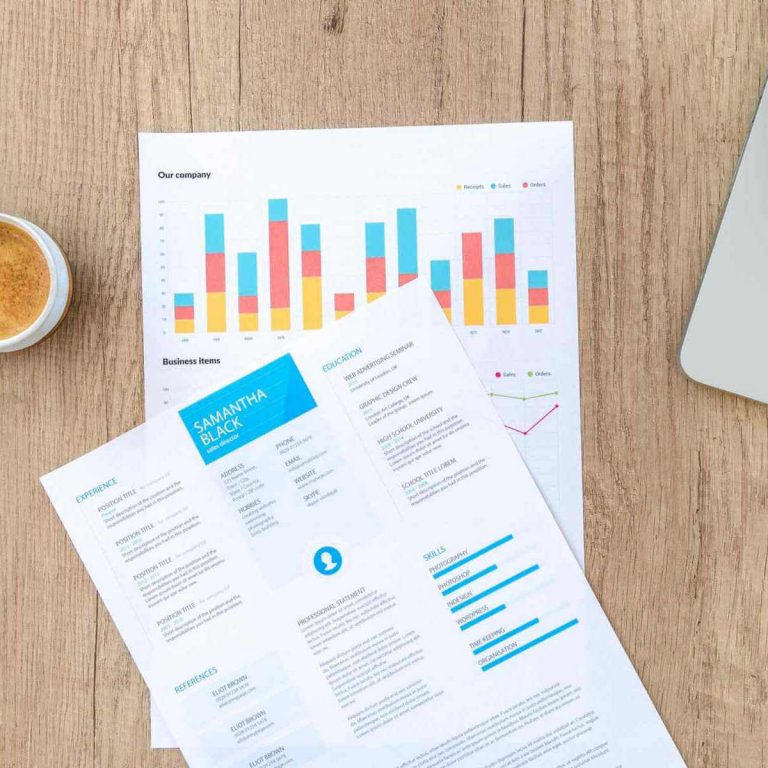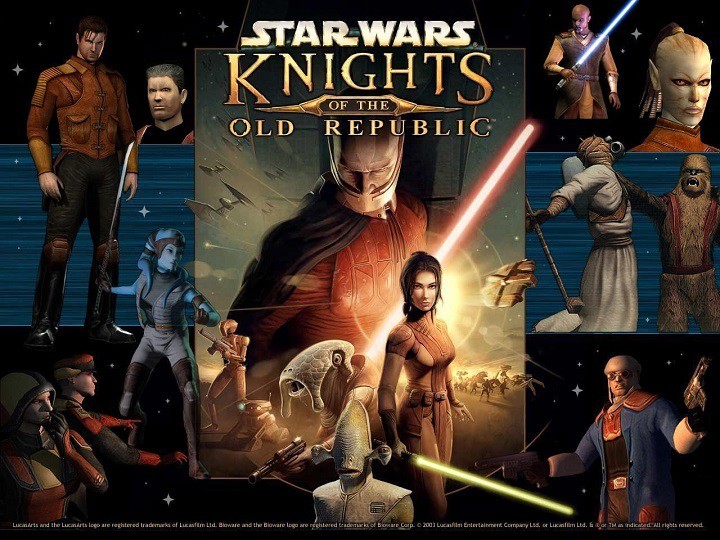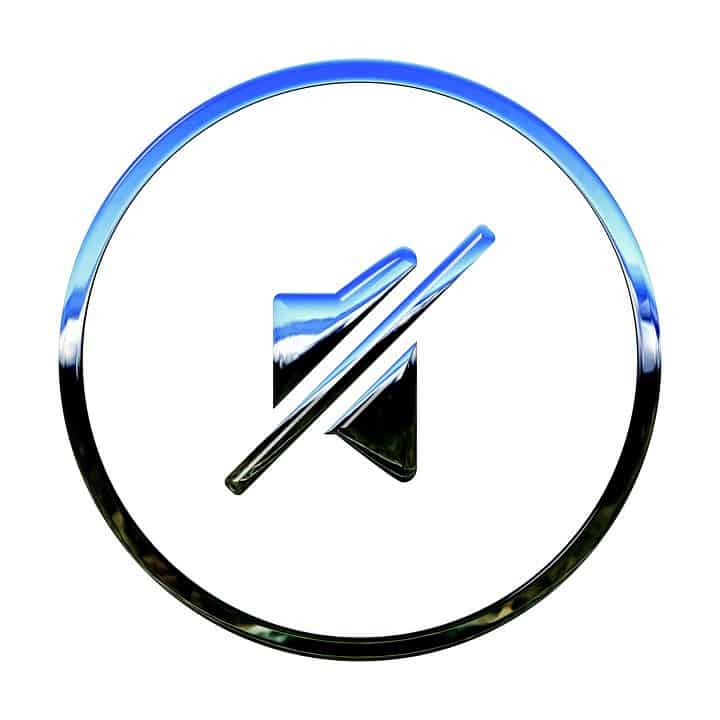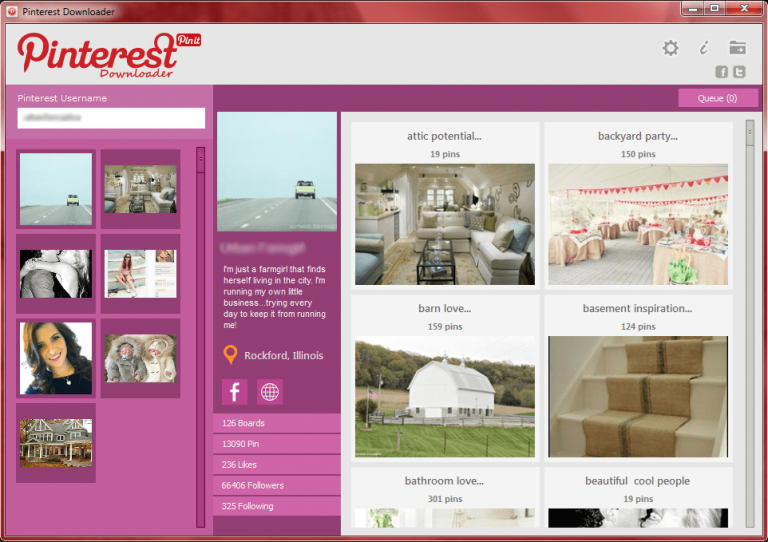Исправление: Microsoft Teams «Что-то пошло не так»

С тех пор, как Microsoft представила Microsoft Teams в качестве замены Skype Enterprise, эта часть Office365 вызвала очень положительную реакцию. Однако у этого хорошо продуманного приложения для чата на рабочем месте есть свои проблемы.
Один из них легко узнаваем и довольно часто встречается. Другими словами, пользователи, которые пытались войти в систему, сталкивались с сообщением об ошибке, информирующим их о том, что что-то не так. Конечно, им не удалось войти в систему.
Сначала это кажется небольшим обходным путем, но на самом деле это довольно сложная проблема. У нас есть два возможных решения этой проблемы, поэтому обязательно продолжайте читать.
Как решить «Doh! Что-то пошло не так….” ошибка на компьютерах Microsoft
Убедитесь, что вы используете правильный адрес электронной почты
Изменить учетные данные
1. Убедитесь, что вы используете правильный адрес электронной почты.
Во-первых, нам нужно, чтобы вы подтвердили свои учетные данные. Убедитесь, что вы используете только адрес электронной почты, связанный с командами Microsoft. Кроме того, попробуйте войти в систему несколько раз, так как некоторые постоянные пользователи решили проблему таким образом. Попробуйте также перезапустить приложение несколько раз.
Если вам все же придется решать проблему, обязательно переходите к дополнительным шагам.
2. Настройте учетные данные.
Благодаря опытному пользователю мы получили возможное решение проблемы, касающееся учетных данных Windows. То есть может быть самопровозглашенная ошибка, скрытая в учетных данных Windows, месте, где Windows хранит все пароли и учетные данные для входа. Таким образом, чтобы решить эту проблему, вам необходимо удалить последнюю учетную запись компьютера, сохраненную Windows, и повторить попытку.
Вот как вы это делаете:
В строке поиска Windows введите Control и откройте панель управления.
В представлении «Категория» откройте «Учетные записи пользователей».

Открыть диспетчер учетных данных

Выберите Учетные данные Windows.
В разделе «Общие учетные данные» найдите msteams_adalsso / adal_context_segments.

Щелкните правой кнопкой мыши и удалите эти общие учетные данные. Обратите внимание, что для этого вам потребуется разрешение администратора.
Перезагрузите компьютер.
После этого вы сможете без проблем получить доступ к компьютерам. Кроме того, вы можете попробовать войти в версию браузера и не использовать настольное приложение. Это не решение, но это дополнительное решение, которое, по крайней мере, позволит вам использовать оборудование Microsoft.
Этого должно быть достаточно. Если у вас есть какие-либо вопросы или предложения по рассматриваемому вопросу, не стесняйтесь сообщить нам об этом в разделе комментариев ниже.
Этикетки: Microsoft Teams, исправление Windows 10